微pe绕过开机密码2021
可以绕过开机密码。下载最新版的通用pe工具箱,将u盘制作成启动盘,接着重启连续按热键进入到bios系统下,设置u盘为第一启动,保存重启,重启后会进入通用pe工具箱的选择界面,选择第八个“运行Windows登陆密码破解菜单”,接着选择“01清除windows登录密码(修改密码)”输入“1”然后回车,输入“0”然后回车(通常第一个是C盘,后面的久是依次排列的),等待搜索完成,输入要修改密码账号的数字序号,例如0为administrator输入y保存后,按esc退出后拔出U盘后重启即可。 windows系统密码清除器搜索到分区带有密码的列表,选择需要清理密码的账户,按enter,选择清除此用户的密码,按Y后再按enter确定,电脑密码清除完成,任意键退出,重启电脑即可无需输入密码进入系统。
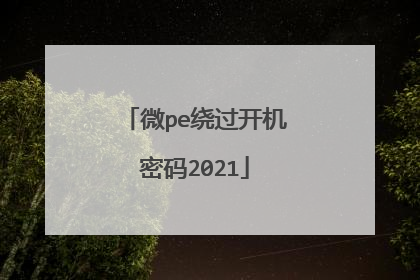
微pe怎么进浏览器
有带网络的PE系统,里面涵盖了浏览器,可以直接上网。微pe是可以上网的,要看你的pe版本了,有的版本是内置有网络组件的,进去后就有浏览器可以上网。 去官方下载启动制作工具,准备一个或两个以上8G以上U盘,运行u盘启动盘工具之前请尽量关闭杀毒软件(因为U盘启动会对磁盘进行读写,可能会被杀软误报导致制作失败),需联网情况下制作,制作u盘启动盘需要在线下载PE。

如何用微PE装系统?
下载微PE工具箱。1 电脑开机之后,按键盘快捷启动键,选择启动项。2 因为品牌与型号的不同,U盘名字也不相同,请仔细进行分辨即可。使用键盘上下键进行选择,然后按回车键确定。3 进入微PE以后,点击桌面的DiskGenius硬盘分区工具进行分区。4 进入DiskGenius硬盘分区工具后,选择左边箭头指示的硬盘,右键删除所有分区,如果其他盘符有需要保存的数据,也可以只点击C盘格式化即可。然后点击左上角的保存更改,再点击快速分区。5 根据自己实际情况进行分区即可,如果是固态硬盘,请在下面对齐分区到此扇区数的整倍数前面打勾,选择4096扇区,机械硬盘无视即可。然后点击确定,等待分区工具自行分区和格式化。完成之后退出分区工具即可。6 点击桌面的ImDisk虚拟光驱。7 进入虚拟光驱后,点击左下角的加载。8 点击图片里所指示的按钮。9 打开以后,选择U盘里的原版ISO系统。10 加载完U盘ISO系统后,选择右下角确定。11 双击加载完成的ISO系统镜像,会弹出安装界面。12 打开ISO系统后会看到"setup.exe",双击即可安装。
「从零开始学装系统十一」使用PE安装微软官方原版XP教程
1、首先用可以上网的电脑下载工具软件中的百度云,因为后续很多软件需要下载,如果用平常的百度云软件下载速度会很慢,所以建议下载我分享的百度云软件。然后下载微PE,也可以去微PE官网去下载,使用起来都一样。不建议使用其他PE程序,比如*毛桃和*白菜等,因为用他们装出来的纯净系统会被注入垃圾软件和主页捆绑。2、其次下载系统镜像文件,我分享的镜像地址中有很多,如果是新手的话建议用纯净版系统,那个是我一直在用的。其他原版系统安装起来比较麻烦,不建议新手操作。根据自己电脑的配置选择32位(两个文件)或者64位镜像文件(两个文件)下载。3、微PE文件下载完成之后就可以开始制作启动优盘了,双击之后选择右下角的优盘图标。4、安装方案选择推荐的就可以,核对好自己的优盘信息之后就可以选择安装进优盘了。因为此过程会清空优盘所有资料,所以最好使用空白优盘。在操作过程中,为避免资料损失,尽量不要将其他存储设备插到电脑上。5、在接下来的界面选择是之后等待三分钟左右就可以完成了。这样启动优盘就制作完成了。接下来就要等待镜像下载完成。6、该PE功能比较强大,可以用来修复引导、分区、等操作,如果系统出现问题需要备份系统也可以进PE进行操作。
「从零开始学装系统十一」使用PE安装微软官方原版XP教程
1、首先用可以上网的电脑下载工具软件中的百度云,因为后续很多软件需要下载,如果用平常的百度云软件下载速度会很慢,所以建议下载我分享的百度云软件。然后下载微PE,也可以去微PE官网去下载,使用起来都一样。不建议使用其他PE程序,比如*毛桃和*白菜等,因为用他们装出来的纯净系统会被注入垃圾软件和主页捆绑。2、其次下载系统镜像文件,我分享的镜像地址中有很多,如果是新手的话建议用纯净版系统,那个是我一直在用的。其他原版系统安装起来比较麻烦,不建议新手操作。根据自己电脑的配置选择32位(两个文件)或者64位镜像文件(两个文件)下载。3、微PE文件下载完成之后就可以开始制作启动优盘了,双击之后选择右下角的优盘图标。4、安装方案选择推荐的就可以,核对好自己的优盘信息之后就可以选择安装进优盘了。因为此过程会清空优盘所有资料,所以最好使用空白优盘。在操作过程中,为避免资料损失,尽量不要将其他存储设备插到电脑上。5、在接下来的界面选择是之后等待三分钟左右就可以完成了。这样启动优盘就制作完成了。接下来就要等待镜像下载完成。6、该PE功能比较强大,可以用来修复引导、分区、等操作,如果系统出现问题需要备份系统也可以进PE进行操作。

用微pe制作启动u盘
《WePE 2.1下载附系统启动U盘制作教程》百度网盘资源免费下载:链接: https://pan.baidu.com/s/1L1mhVwhLxXPAYpY1CD2G5Q?pwd=kuax 提取码: kuaxPE系统是在Windows下制作出来的一个临时紧急系统,当电脑无法正常启动时,可以通过PE系统修复电脑里的各种问题PE系统是在Windows下制作出来的一个临时紧急系统,当电脑无法正常启动时,可以通过PE系统修复电脑里的各种问题,比如删除顽固病毒,修复磁盘引导分区,给硬盘分区,数据备份,安装电脑系统等。
在网上下载一键u盘装系统,然后安装到你的电脑上,安装完成后,就可以制作启动u盘了,然后把不用的u盘插上电脑的usb口,电脑识别后,打开一键u盘装系统,选择u盘,选择u盘的模式,点击右边的按键,一键制作u盘装系统,等待1分钟,启动u盘就制作好了,把制作好的u盘,插上电脑上,重启电脑,选择u盘启动,就可以进去winpe系统了,可以安装系统,对硬盘进行分区,格式化,拷贝等等所有的操作都可以使用的
在网上下载一键u盘装系统,然后安装到你的电脑上,安装完成后,就可以制作启动u盘了,然后把不用的u盘插上电脑的usb口,电脑识别后,打开一键u盘装系统,选择u盘,选择u盘的模式,点击右边的按键,一键制作u盘装系统,等待1分钟,启动u盘就制作好了,把制作好的u盘,插上电脑上,重启电脑,选择u盘启动,就可以进去winpe系统了,可以安装系统,对硬盘进行分区,格式化,拷贝等等所有的操作都可以使用的

怎样用U盘制作系统修复盘
1、从微PE官网下载软件,以避免下载到携带病毒的软件。 2、将U盘插入电脑,确认已经转移了U盘内资料;打开微PE软件,这里解释一下,如图。 3、点击“安装PE到U盘”后,设置各个参数,点击“立即安装进U盘”,如图。 4、再次确认U盘内资料是否已备份,这一步属高危动作,资料一旦丢失,无法找回!备份完,点击“开始制作”。 5、点击”开始制作“后,等待片刻。 6、安装完成,恭喜你,世界上又多了一个启动U盘。 7、我们打开计算机硬盘列表看看。 8、重启电脑测试一下,选择第一个回车。 9、电脑成功进入U盘修复系统,系统修复盘制作完成。
1.到老毛桃官网中下载老毛桃安装包,并安装到电脑. 2.打开“老毛桃”运行u盘启动盘制作程序3.打开老毛桃u盘启动盘制作工具后,将u盘插入电脑usb接口,程序会自动扫描,只需在下拉列表中选择用于制作的u盘,然后点击“一键制作启动U盘”按钮即可4.此时会弹出一个警告框,提示将删除u盘中的所有数据。在确认已经将重要数据做好备份的情况下,点击“确定”5.接下来程序开始制作u盘启动盘,整个过程可能需要几分钟,在此期间切勿进行其他操作6.U盘启动盘制作完成后,会弹出一个窗口,询问是否要启动电脑模拟器测试u盘启动情况,点击“是(Y)” 7.启动“电脑模拟器”后就可以看到u盘启动盘在模拟环境下的正常启动界面了,按下键盘上的“Ctrl+Alt”组合键释放鼠标,最后可以点击右上角的关闭图标退出模拟启动界面
下载一个win7 ISO,然后UltraISO软件,将ISO写入直接可用。不需要单独去做启动。 操作顺序:启动->写入硬盘映像U盘4G就够了 系统备份,用doshome的一键GHOST v2011.07.01 硬盘版.不要备份到u盘上。
可以的,先把U盘做成启动盘,我是用【电脑店U盘启动盘制作工具】制作的,超简单的,只需几步就行了,下载安装这个工具,点“一键制成u盘启动”,制作成功后用它启动,u盘启动时按手动ghost备份就可以了 ,希望对你有帮助,呵呵
怎样用u盘安装系统
1.到老毛桃官网中下载老毛桃安装包,并安装到电脑. 2.打开“老毛桃”运行u盘启动盘制作程序3.打开老毛桃u盘启动盘制作工具后,将u盘插入电脑usb接口,程序会自动扫描,只需在下拉列表中选择用于制作的u盘,然后点击“一键制作启动U盘”按钮即可4.此时会弹出一个警告框,提示将删除u盘中的所有数据。在确认已经将重要数据做好备份的情况下,点击“确定”5.接下来程序开始制作u盘启动盘,整个过程可能需要几分钟,在此期间切勿进行其他操作6.U盘启动盘制作完成后,会弹出一个窗口,询问是否要启动电脑模拟器测试u盘启动情况,点击“是(Y)” 7.启动“电脑模拟器”后就可以看到u盘启动盘在模拟环境下的正常启动界面了,按下键盘上的“Ctrl+Alt”组合键释放鼠标,最后可以点击右上角的关闭图标退出模拟启动界面
下载一个win7 ISO,然后UltraISO软件,将ISO写入直接可用。不需要单独去做启动。 操作顺序:启动->写入硬盘映像U盘4G就够了 系统备份,用doshome的一键GHOST v2011.07.01 硬盘版.不要备份到u盘上。
可以的,先把U盘做成启动盘,我是用【电脑店U盘启动盘制作工具】制作的,超简单的,只需几步就行了,下载安装这个工具,点“一键制成u盘启动”,制作成功后用它启动,u盘启动时按手动ghost备份就可以了 ,希望对你有帮助,呵呵
怎样用u盘安装系统

